Hogyan törölhet fényképeket és videókat a Facebookról

Ez az útmutató megmutatja, hogyan lehet törölni a fényképeket és videókat a Facebookról PC, Android vagy iOS eszköz használatával.
Az Apple támogatja a harmadik féltől származó vezeték nélküli vezérlőket az új Apple Arcade-hoz. A következőképpen csatlakoztathat Xbox vezeték nélküli kontrollert Apple eszközéhez, hogy az Apple Arcade szolgáltatással használhassa:
Kapcsolja be a Bluetooth-t iPhone, iPad, Mac vagy Apple TV készülékén
Press the Connect button on your Xbox Controller to enable pairing mode
Select your Controller from the list of Bluetooth devices on your Apple device
That's it, now you can play Apple Arcade using your Xbox Wireless Controller!
Apple recently launched its Arcade game subscription service on iOS, macOS, and tvOS devices, with games that can be played with a wireless controller. Because Apple has yet to launch its own gaming controller, the company added support for the Xbox One and PlayStation 4 Wireless controller in iOS 13, tvOS 13, and macOS Catalina, and the Bluetooth-enabled Xbox Wireless controller also appeared on the Apple Store this week.
Elég ironikus látni, hogy az Apple népszerűsíti a legnépszerűbb, harmadik féltől származó vezérlőket az Apple Arcade számára, de az Apple közzétett két videót, amelyek elmagyarázzák, hogyan párosíthat Xbox One vagy PS4 kontrollert egy Apple eszközzel ezen a héten.
Részletek arról, hogyan párosíthatod Xbox One kontrolleredet Apple TV-vel, iPaddel vagy iPhone-oddal🎮📱📺 https://t.co/PjY3FLYj7k
— Larry Hryb 🏡🎮☁ (@majornelson) 2019. október 9.
Az Apple, hogy támogatja ezeket a népszerű vezérlőket, igazán nagyszerű dolog a fogyasztók számára, és a Bluetooth-nak köszönhetően a párosítási folyamat meglehetősen zökkenőmentes. Miután bekapcsolta a Bluetooth-t iPhone-on, iPaden, Mac-en vagy Apple TV-n, csak a vezérlőt párosítási módba kell kapcsolnia a csatlakozás gomb megnyomásával. Amikor az Xbox gomb villogni kezd, látnia kell a vezérlőt az eszközök listájában, és csak ki kell választania a párosítási folyamat befejezéséhez.
Még várni kell, hogy az Apple valaha is piacra dobja-e saját kontrollerét az Apple Arcade játékokhoz, de minden bizonnyal még az Apple számára is nehéz lenne legyőzni a piacvezetőket. A Microsoft a hírek szerint több mint 100 millió dollárt költött az Xbox One kontroller kutatására , amelyet gyakran a legjobb akkumulátornak tartanak a piacon, köszönhetően kiváló akkumulátor-élettartamának (a PS4-hez képest), és dübörgő triggereinek. Az Xbox One és a PS4 vezeték nélküli kontrollerek is nagyon kedvező árúak, és az Apple nem igazán az alacsony árrésű hardverek iránt érdeklődő cég.
Emlékeztetőül: a Microsoft a jövő hónapban 179,99 dolláros Xbox Elite Series 2 kontrollerének piacra dobására készül, és már előrendelhető a Microsoft Store-ban. Ez is működik az Apple Arcade játékokkal, valamint a Microsoft következő generációs "Project Scarlett" Xbox konzoljával.
Ez az útmutató megmutatja, hogyan lehet törölni a fényképeket és videókat a Facebookról PC, Android vagy iOS eszköz használatával.
Ha szereted módosítani az iOS beállításait, vagy problémák megoldásához szeretnéd visszaállítani azokat, érdemes megtanulnod, hogyan állíthatod vissza az iPhone és iPad beállításait. Olvasd el most!
A Microsoft Authenticator segítségével bármilyen eszközről bejelentkezhet Microsoft-fiókjába a jelszava használata nélkül. Részletes útmutató a beállításról és használatról.
Kíváncsi vagy, hogyan találhat meg nézett videókat a Facebookon? Ismerje meg, hogyan ellenőrizheti a megtekintett videókat az interneten, Androidon és iOS-en.
Az okos háztartási készülékeinktől a mobilalkalmazásokig, bárhol is lépünk be, a mesterséges intelligencia szó szerint körülöttünk van. Íme egy gyors lista azokról a legújabb mesterséges intelligencia-alkalmazásokról, amelyek felkapaszkodnak a digitális térben, és amelyeknek feltétlenül rendelkeznie kell okostelefonján.
Így regisztrálhat a Microsoft új Family Safety alkalmazásának előnézetére iOS és Android rendszeren.
Valami, amit valószínűleg sokan nem tudnak a Microsofts Groove Musicról (korábban Xbox Music), az az, hogy képes zenét lejátszani a OneDrive-ról. Tárolás
Elég ironikus látni, hogy az Apple népszerűsíti a legnépszerűbb, harmadik féltől származó vezérlőket az Apple Arcade számára, de az Apple közzétett két videót, amelyek elmagyarázzák, hogyan párosíthat Xbox One vagy PS4 kontrollert egy Apple eszközzel ezen a héten.
Ha problémái vannak a nagyméretű, sok mellékletet tartalmazó jegyzetfüzetek szinkronizálásával az iOS OneNote-ban, itt van a lehetséges megoldás.
Tegnap a Microsoft mindenki számára kiadta a OneDrive Personal Vault-ot. A Personal Vault egy ingyenes új biztonsági funkció az Office 365 előfizetői számára, de minden
A Windows 10 rendszeren futó Your Phone alkalmazás, amelyet az Android és iOS rendszeren futó Your Phone Companion alkalmazással együtt használnak, az egyetlen módja a fényképek és szövegek szinkronizálásának.
A Dell Mobile Connect a Microsofts Your Phone alternatívája. A Dell Mobile Connect ugyanúgy működik, mint az Ön telefonja; csatlakoztathatja az Androidot
Ha még nem ismeri a Microsoft Edge-et, íme egy hasznos tipp, amely segít automatikusan törölni a böngészési előzményeket minden alkalommal, amikor kilép a böngészőből. Íme, amit te
A Zoom a bolygó egyik vezető távoli hívás- és konferenciaplatformja. A funkciókkal feltöltött alkalmazás felhasználói bázisa március közepe óta gyorsan bővült, de ez nem…
Tudta, hogy adatait és tárhelyét a Teams alkalmazásban kezelheti iOS és Android rendszeren? Itt van, hogyan.
A következőképpen használhatja a Time Clockot a Shifts funkcióban a Microsoft Teams iOS és Android rendszeren.
Íme, a 3 legjobb módszer, amellyel személyre szabhatja Microsoft Teams-élményét iOS és Android rendszeren
A Microsoft Teams nagyszerű módja a munkahelyi kommunikációnak. A közelmúltban a Teams számos nagyszerű funkcióval bővült, beleértve a lehetőséget
A Microsoft mostantól rendelkezik függőleges lapokkal, amelyek segítségével gyorsabban böngészhet a Microsoft Edge-ben. Ez a lapfunkció először 2020 októberében jelent meg a Microsoft Edge rendszeren
Korábban már elmagyaráztuk, hogyan működik az élmény asztali verziója, de ma egy pillantást vethetünk az iOS és Android mobilverziójára.
Steam Disk Write Disk Error hibát észlel Windows 10 rendszeren a játék frissítése vagy letöltése közben? Íme néhány gyorsjavítás, amellyel megszabadulhat a hibaüzenettől.
Fedezze fel, hogyan távolíthat el alkalmazásokat a Windows 10 rendszerből a Windows Store segítségével. Gyors és egyszerű módszerek a nem kívánt programok eltávolítására.
Fedezze fel, hogyan tekintheti meg vagy törölheti a Microsoft Edge böngészési előzményeit Windows 10 alatt. Hasznos tippek és lépésről-lépésre útmutató!
A Google zökkenőmentessé tette a csoportos megbeszélések lebonyolítását. Tudd meg a Google Meet korlátait és lehetőségeit!
Soha nincs rossz idő a Gmail jelszavának megváltoztatására. Biztonsági okokból mindig jó rutinszerűen megváltoztatni jelszavát. Ráadásul soha
Az online adatvédelem és biztonság megőrzésének egyik alapvető része a böngészési előzmények törlése. Fedezze fel a módszereket böngészőnként.
Ismerje meg, hogyan lehet némítani a Zoom-on, mikor és miért érdemes ezt megtenni, hogy elkerülje a zavaró háttérzajokat.
Használja ki a Command Prompt teljes potenciálját ezzel a több mint 280 (CMD) Windows-parancsot tartalmazó átfogó listával.
Alkalmazhatja a Google Táblázatok feltételes formázását egy másik cella alapján, a Feltételes formázási segédprogrammal, a jelen cikkben ismertetettek szerint.
Kíváncsi vagy, hogyan használhatod a Rendszer-visszaállítás funkciót a Windows 11 rendszeren? Tudd meg, hogyan segíthet ez a hasznos eszköz a problémák megoldásában és a számítógép teljesítményének helyreállításában.


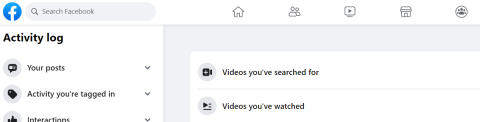






















![Feltételes formázás egy másik cella alapján [Google Táblázatok] Feltételes formázás egy másik cella alapján [Google Táblázatok]](https://blog.webtech360.com/resources3/images10/image-235-1009001311315.jpg)
